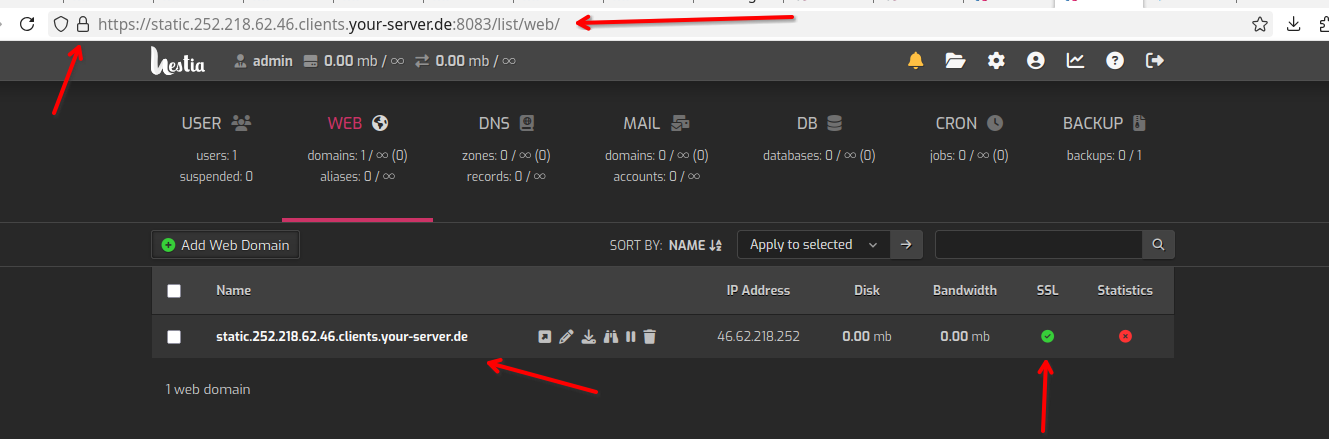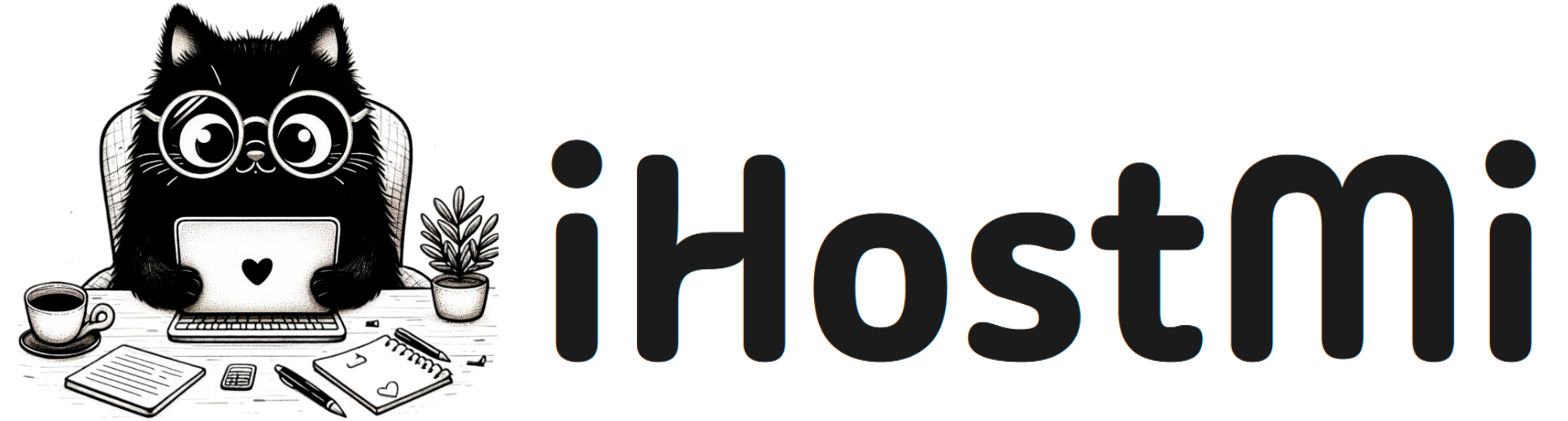Використання сервісної адреси (PTR) як hostname сервера в Hestia
У цьому гіді ви прив’яжете сервісну адресу (PTR) з панелі iHostmi як веб‑домен у Hestia, увімкнете SSL від Let’s Encrypt і встановите цю саму адресу як системний hostname. Кожен крок супроводжується скріншотами.
У підсумку панель/сайт будуть доступні за PTR через HTTPS, а ім’я хоста сервера співпадатиме з сервісною адресою.
Що потрібно
- Доступ до панелі iHostmi (сторінка послуги).
- Публічна IP‑адреса сервера (наприклад, 46.62.218.252).
- Доступ адміністратора до Hestia (зазвичай користувач admin).
- Відкриті порти 80 і 443 на сервері/фаєрволі.
Кроки
- Відкрийте сторінку послуги на ihostmi.com і скопіюйте значення «Public Network DNS PTR». Приклад:
static.252.218.62.46.clients.your-server.de. - Запам’ятайте/перевірте IP сервера (наприклад,
46.62.218.252). - Зайдіть у Hestia за адресою
https://<IP>:8083, перейдіть на вкладку WEB і натисніть Add Web Domain. - Якщо з’явиться попередження про стандартного користувача — для швидкого старту натисніть Continue (у продакшені краще створити окремого користувача).
- У полі Domain вставте скопійовану PTR‑адресу, переконайтеся, що обрано ваш публічний IP, натисніть Save.
- Переконайтеся, що домен створено (повідомлення про успіх).
- Відкрийте редагування домену та ввімкніть: Enable SSL for this domain і Use Let’s Encrypt to obtain SSL certificate → Save.
- Дочекайтеся «Changes have been saved». Випуск сертифіката може тривати до хвилини.
- Відкрийте налаштування сервера (іконка шестерні праворуч угорі).
- Натисніть Configure.
- У розділі Basic Options вкажіть PTR‑адресу у полі Hostname (наприклад,
static.252.218.62.46.clients.your-server.de) та натисніть Save. - Перезавантажте сервер (кнопка Restart у Hestia або команда
sudo reboot), щоб застосувалася нова назва хоста. - Опційно: видаліть тестовий домен (іконка кошика), щоб уникнути плутанини.
Перевірка
Переконайтеся, що ім’я резолвиться і HTTPS працює:
dig +short static.252.218.62.46.clients.your-server.de curl -I http://static.252.218.62.46.clients.your-server.de curl -I https://static.252.218.62.46.clients.your-server.de
Те саме через CLI (опційно)
Еквівалентні команди Hestia/системи:
# Додати домен і видати SSL sudo v-add-web-domain admin static.252.218.62.46.clients.your-server.de 46.62.218.252 sudo v-add-letsencrypt-domain admin static.252.218.62.46.clients.your-server.de # Примусовий HTTPS (за бажанням) sudo v-add-web-domain-sslforce admin static.252.218.62.46.clients.your-server.de # Встановити hostname через Hestia CLI та перезавантажити sudo v-change-sys-hostname static.252.218.62.46.clients.your-server.de sudo reboot
Проблеми? Перевірте
- Порти 80/443 відкриті та не блокуються фаєрволом/провайдером.
- PTR‑адресу введено без помилок і вона вказує на ваш IP (A‑запис провайдера активний).
- На сервері немає жорсткого редиректу з HTTP до моменту випуску сертифіката.
- Відсутні проксі/файрволи, що перехоплюють запити до /.well-known/acme-challenge/.
- Не перевищено ліміти Let’s Encrypt (багато повторних заявок за короткий час).
Скріншоти за кроками
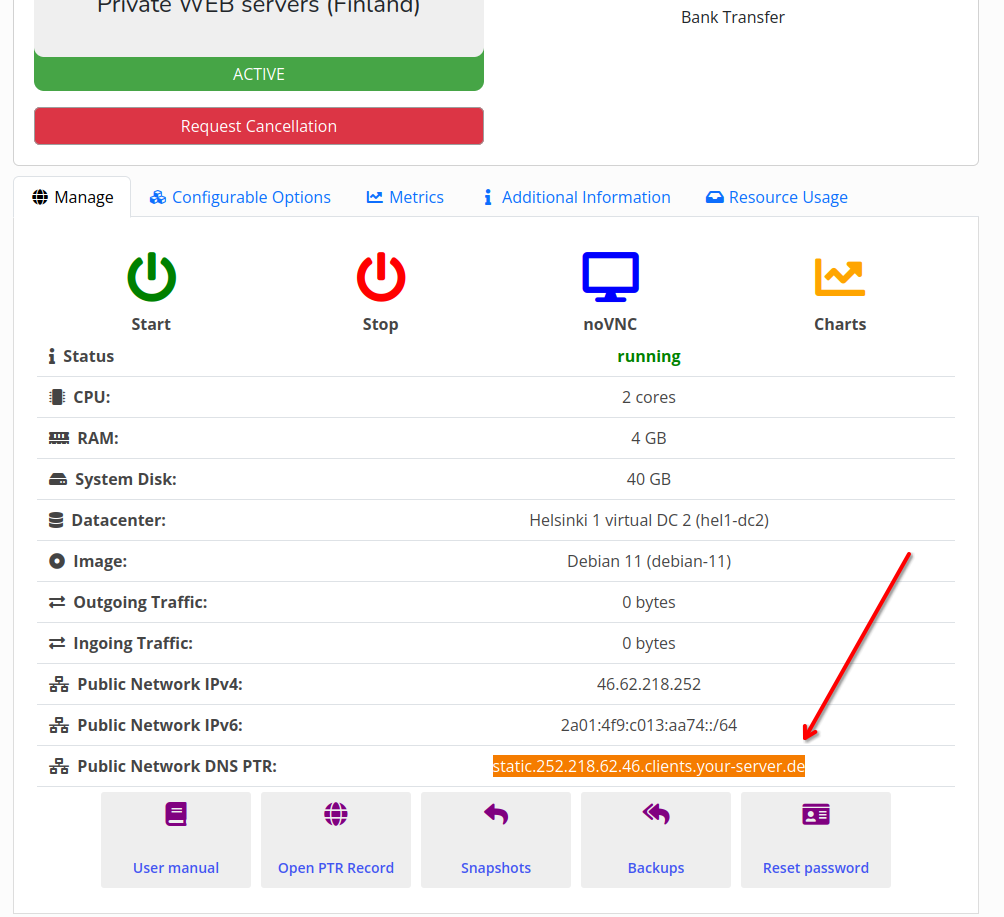
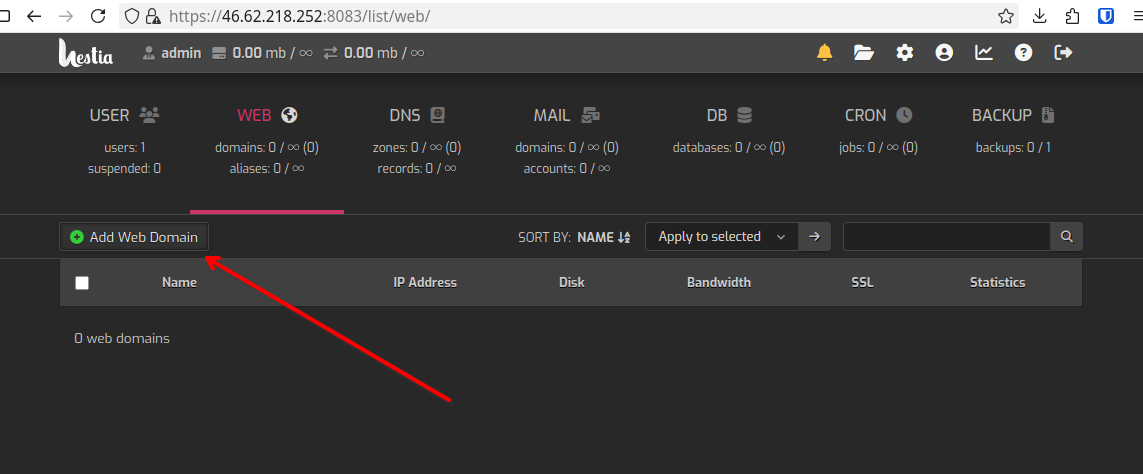
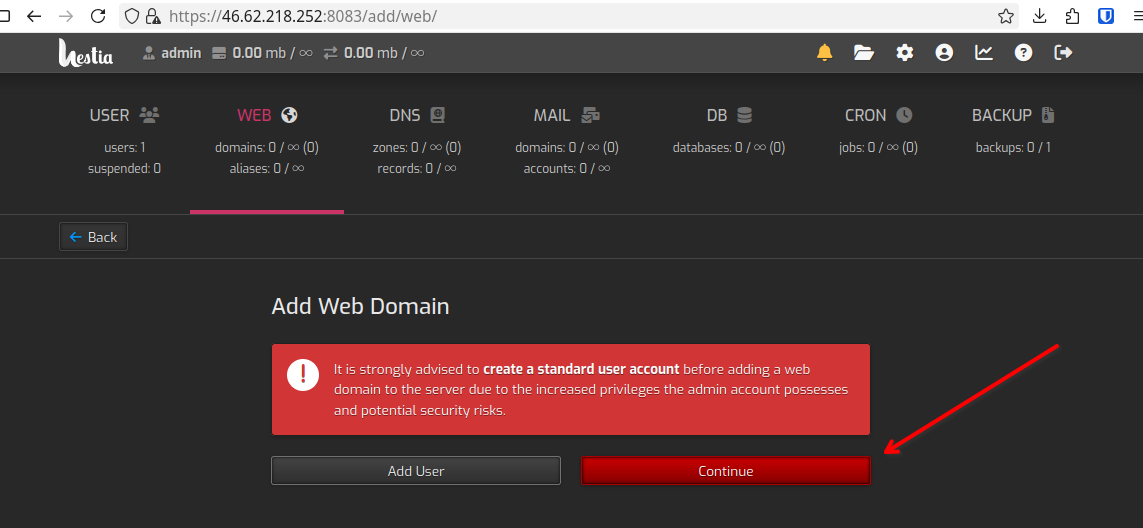
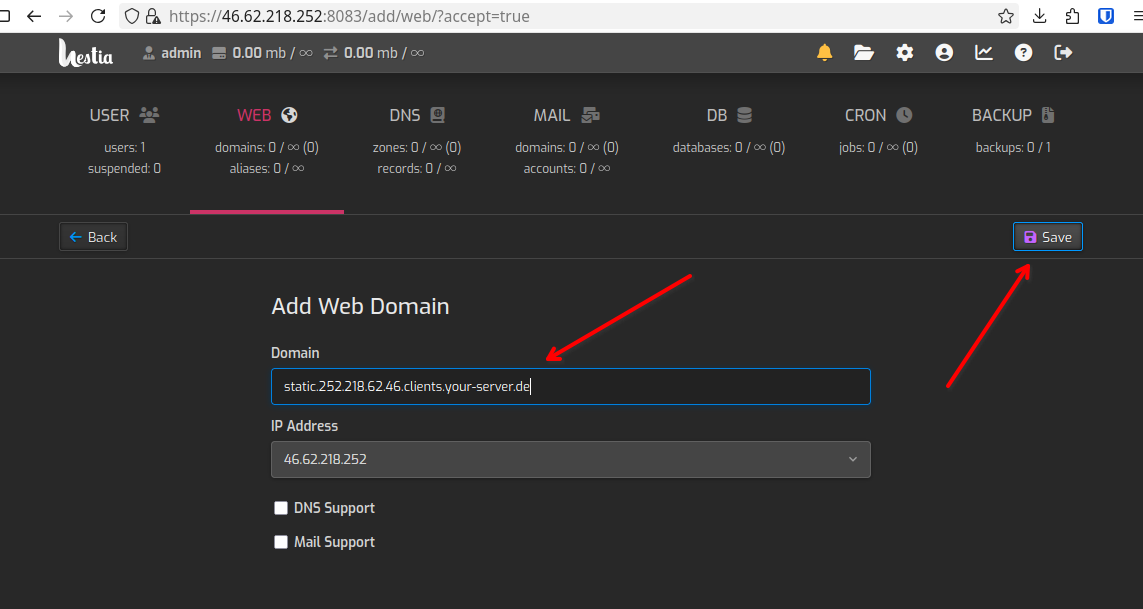
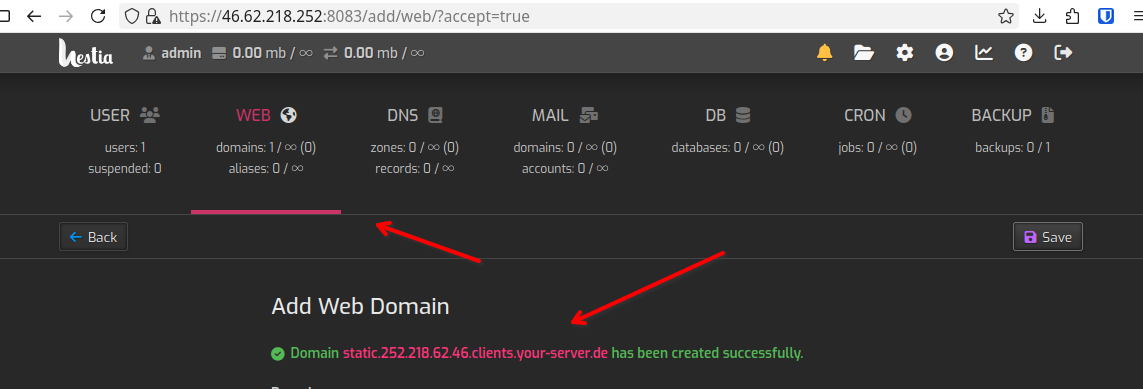

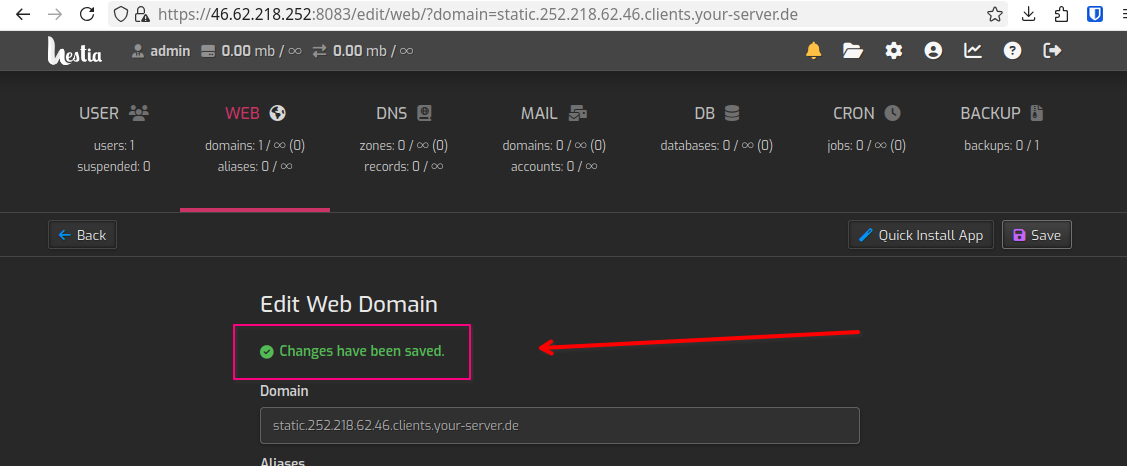
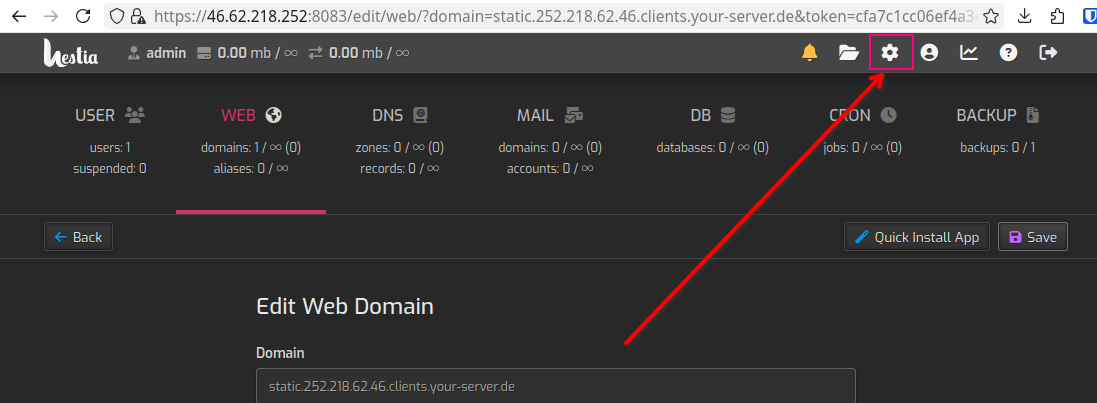
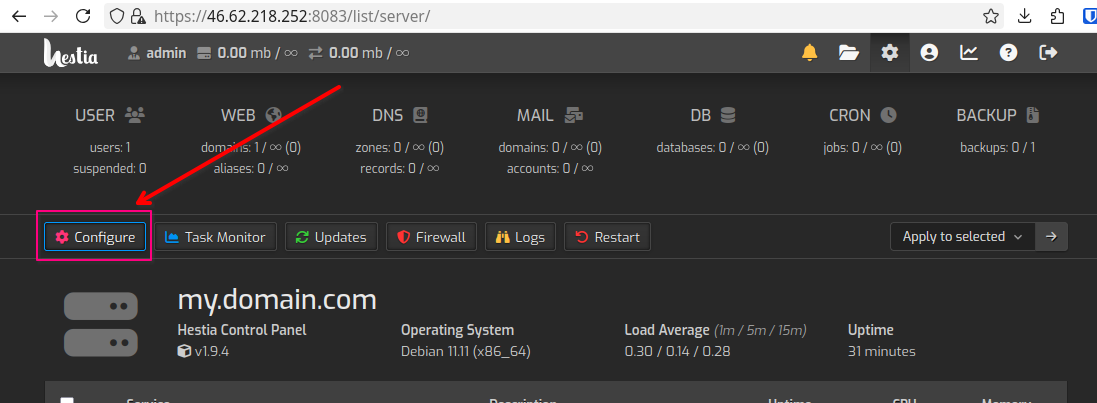
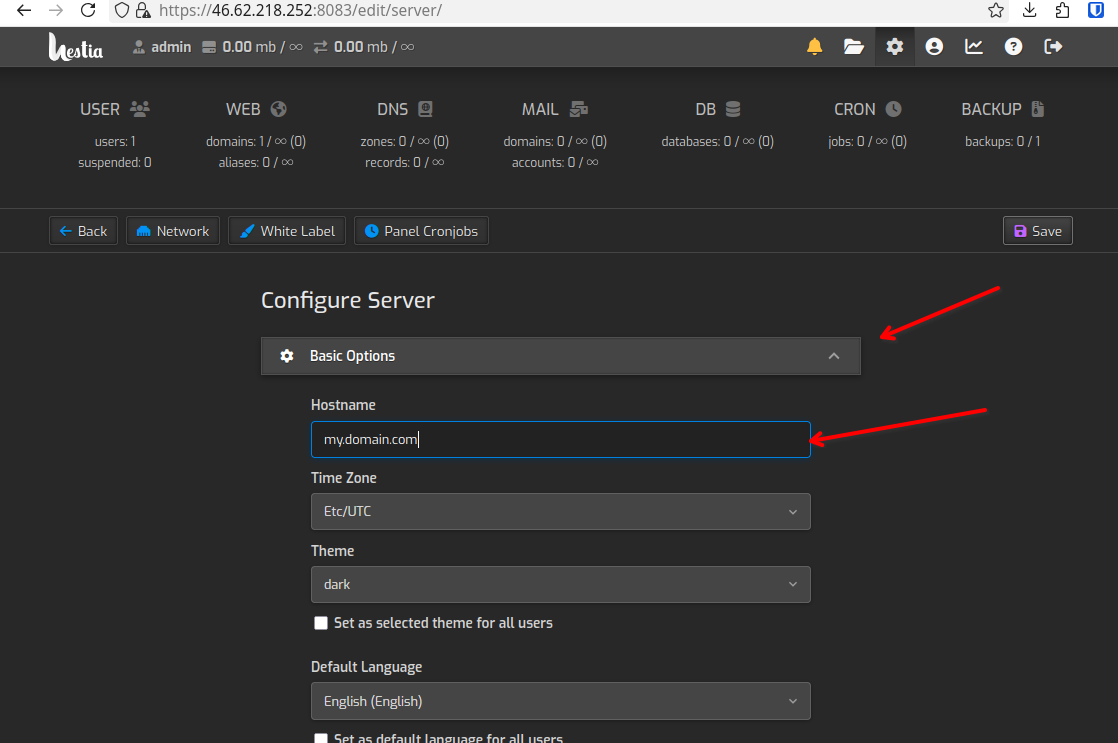
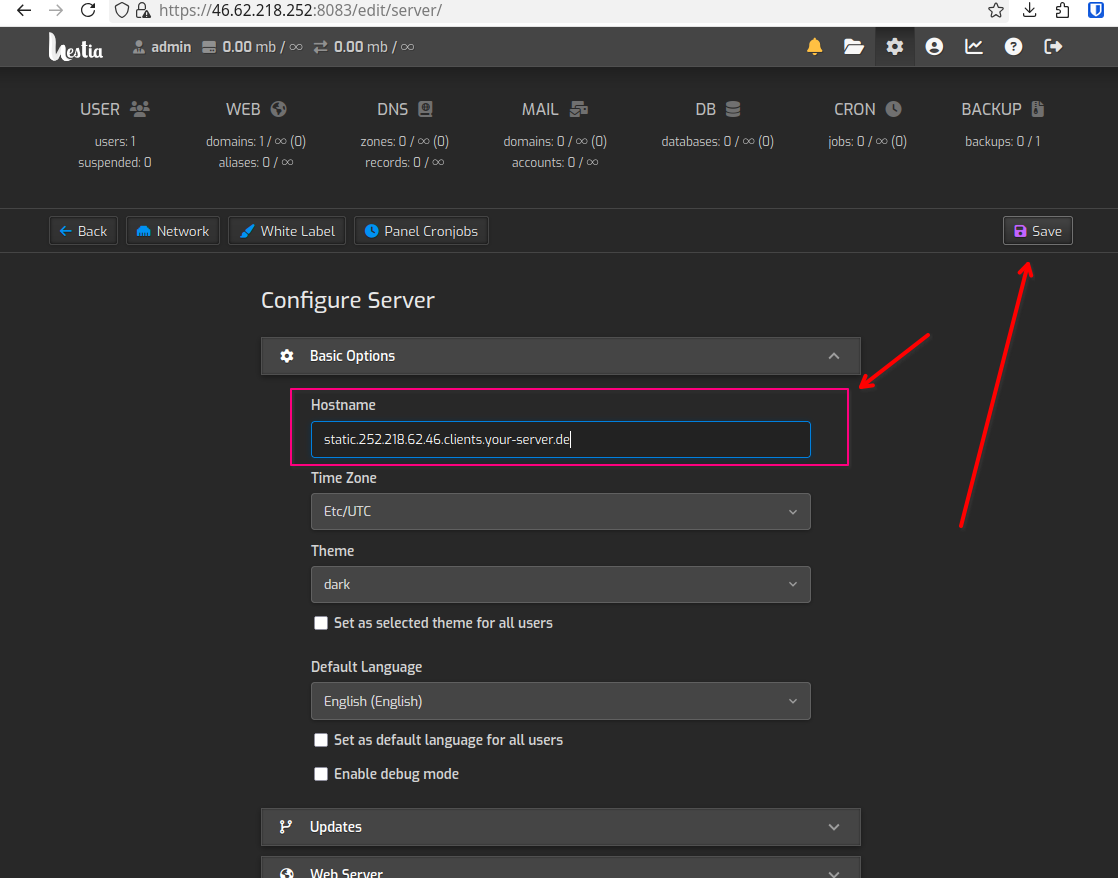
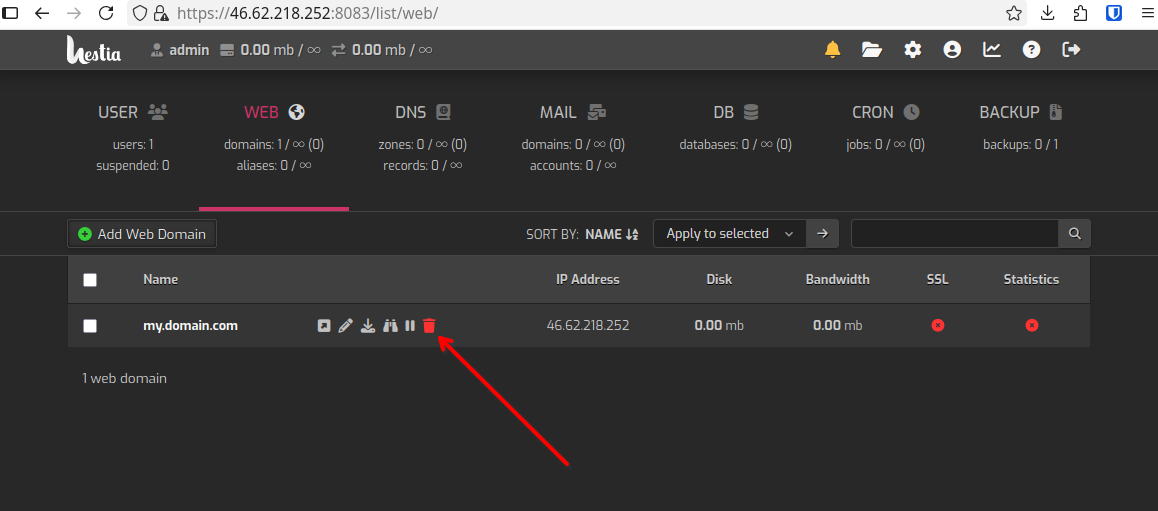
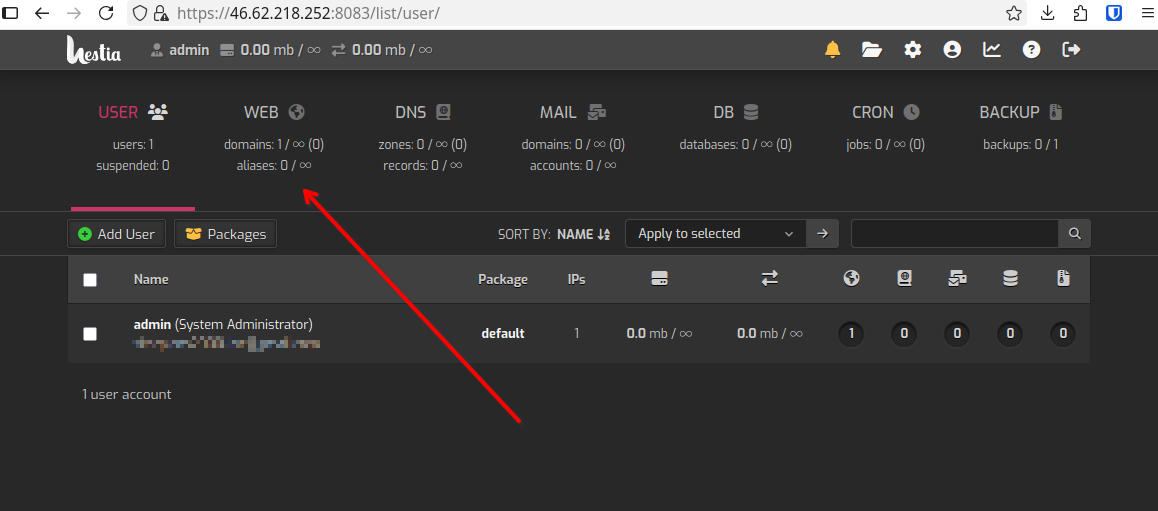
Що отримаємо